Come regolare i sensori sul vostro smartphone


I sensori, quei piccoli componenti spesso ignorati, sono più importanti di quello che pensiamo. I sensori rendono possibile l'esecuzione della maggior parte delle funzioni comunemente utilizzate sullo smartphone. Ci aiutano persino a risparmiare batteria. Ora daremo uno sguardo ai modi per calibrare i sensori del vostro smartphone e per mantenerli in buono stato.
I sensori di movimento sono indispensabili per alcuni giochi come Asphalt 8 o Real Racing 3. Il sensore di prossimità aiuta, per esempio, a risparmiare batteria spegnendo lo schermo durante una telefonata o misurando la luce e regolando la luminosità dello schermo di conseguenza.
Di tanto in tanto, per ragioni a noi sconosciute, un sensore smette di funzionare come dovrebbe. Prima di giungere alla conclusione che sia rotto, provate a calibrarlo perché a volte il problema si risolve da solo.
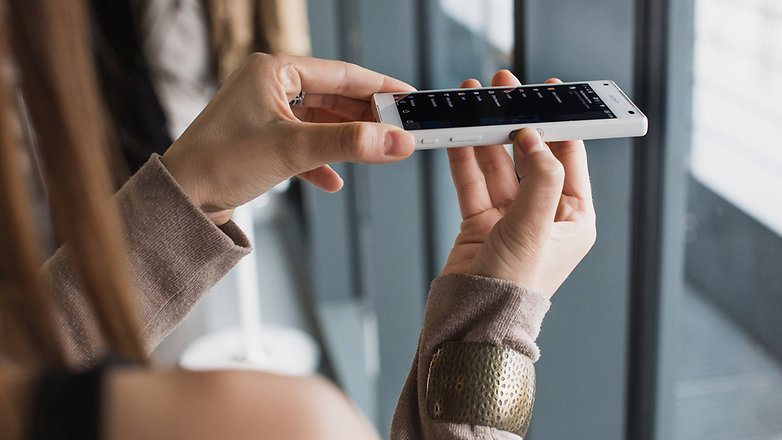
Come verificare se i sensori funzionano
Come già accennato i sensori sono indispensabili per eseguire la maggior parte delle funzioni base sul vostro telefono, ma di tanto in tanto smettono di funzionare. A volte il problema può risiedere nel fatto che l'app che utilizza un determinato sensore non stia elaborando i dati correttamente. Per scoprire se è questo il caso l'unica cosa da fare è scaricare un'app diversa ma che utilizza lo stesso sensore e poi riprovare. Per esempio, se in Asphalt 8 l'auto non risponde ai vostri movimenti, provate con Real Racing 3.
Però non è sempre così facile. Di tanto in tanto sarà necessario utilizzare una delle app seguenti per addentrarvi nei meandri del vostro smartphone e verificare il funzionamento dei sensori.
INSTALLARE (com.wered.sensorsmultitool)
INSTALLARE (asd.vector.sensor)
In alcuni casi, come quello della famiglia Sony Xperia (per esempio l'Xperia Z3), i telefoni presentano uno strumento diagnostico integrato. Potete trovarlo accedendo a Impostazioni>Info sul dispositivo>Diagnostica o semplicemente aprendo l'app dall'app drawer. Cliccando su Test potrete verificare le prestazioni di ogni sensore separatamente o fare una diagnosi completa.
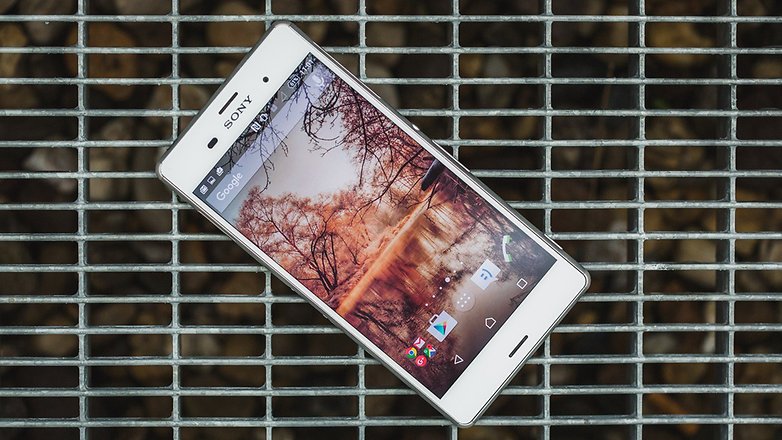
Per quei modelli che non includono questa feature c'è un'alternativa per testare la performance dei sensori all'interno di menu nascosti dei vostri device. Per accedervi dovrete aprire l'app del telefono e con il tastierino immettere una determinata combinazione di tasti. Android prevede dei codici segreti per accedere ad ogni impostazione nascosta, ma ci sono alcuni codici che cambiano in base al produttore. Con questi potrete verificare la performance dei vostri sensori ma anche altre feature come la fotocamera, il display o l'audio in diverse modalità diagnostiche.
Con il codice *#*#4636#*#* potrete accedere ad informazioni sullo stato delle varie componenti e sui dati di utilizzo. Per i dispositivi Xperia esiste anche la seguente stringa *#*#7378423#*#* per accedere al Service Menu.
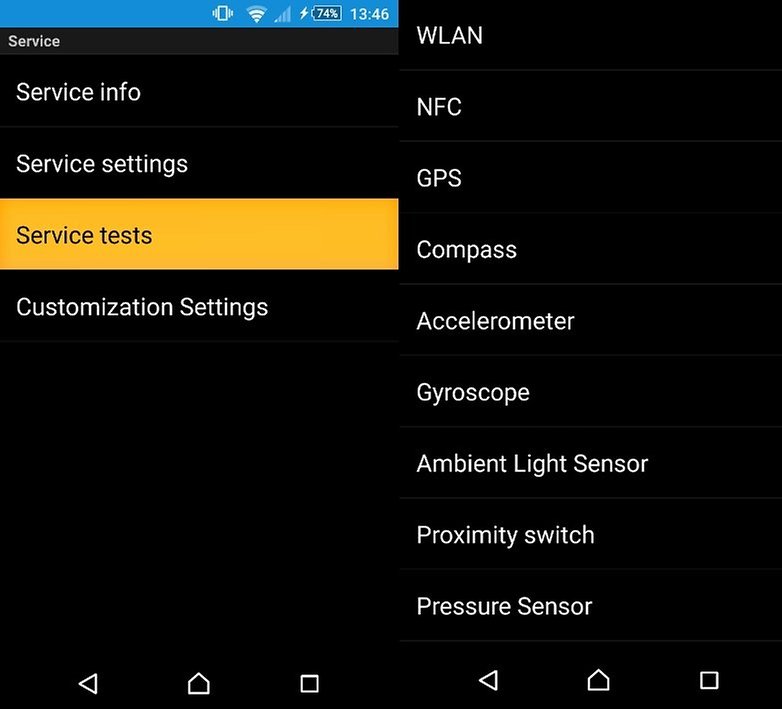
Come calibrare i sensori
Anche se non è sempre necessario capisco che ora vi sia venuta voglia di controllare se tutto sia calibrato alla perfezione. Oppure c'è davvero qualcosa che non va e volete subito passare all'azione. Qualunque sia la vostra ragione, alcuni dei sensori del vostro Android possono essere calibrati, sebbene ciò dipenda sia dal vostro telefono che da Google Play.
Su alcuni dispositivi LG, dall'LG G2 in poi, potrete calibrare il sensore di movimento andando in Impostazioni>Generali>Movimento. Tutto quello che dovrete fare è seguire le istruzioni e in una manciata di secondi il vostro sensore sarà calibrato. Ci sono alcuni marchi, come Sony, che non permettono la calibrazione di tutti i sensori. In questo caso sarebbe meglio accedere al Google Play Store e trovare un'app che possa ricalibrare il sensore che state cercando di sistemare. Se non ve ne sono a disposizione, c'è un altro modo più drastico per farlo. Ripristinate il vostro telefono alle impostazioni di fabbrica e così tutti i sensori verranno ricalibrati automaticamente.
Qui, per sempio, potrete vedere i passaggi da seguire per ricalibrare il sensore della bussola utile per Google Maps. Utenti con permessi di root e ROM cucinate hanno a disposizione anche più opzioni per personalizzare e controllare i sensori sui propri smartphone. Condividete con noi i vostri metodi di calibrazione e diagnosi del telefono!
Utilizzate un'app di terze parti? La vostra ROM include un'opzione per la calibrazione?

